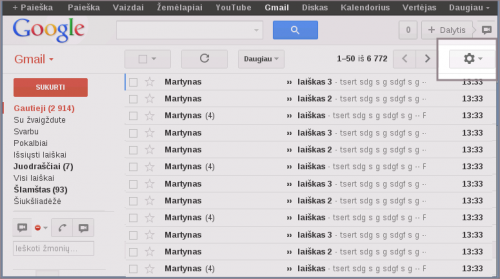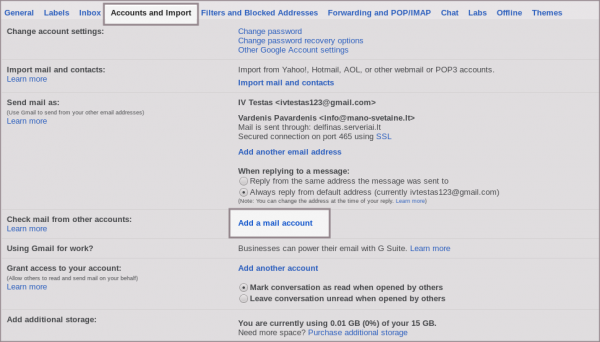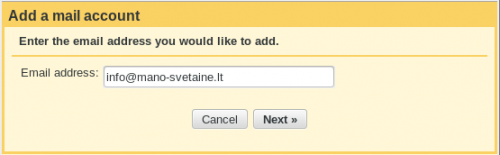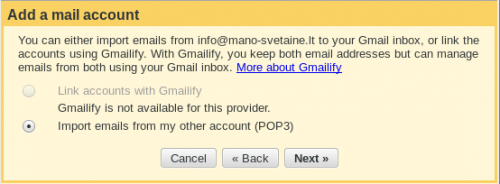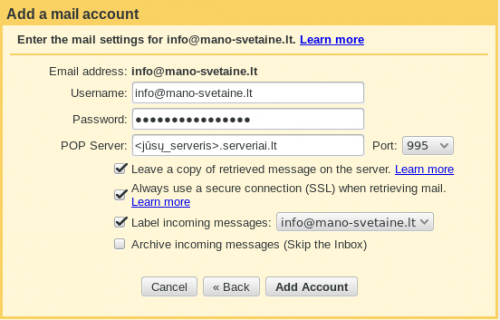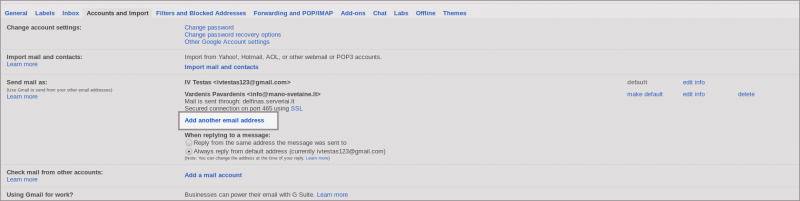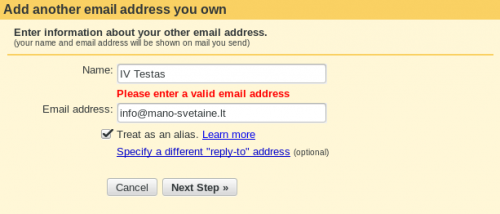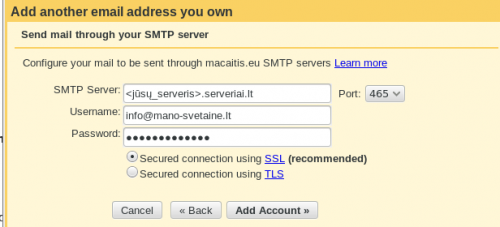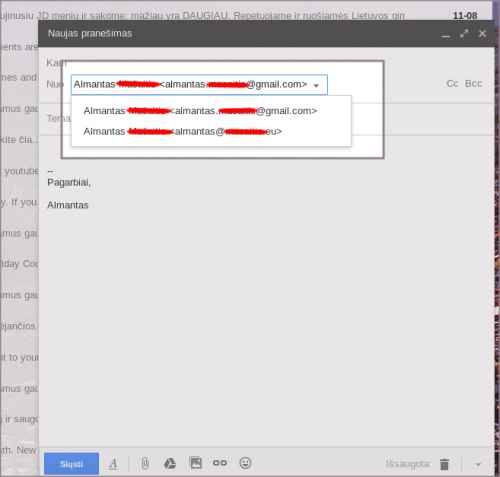Pašto prijungimas prie Gmail.com: Skirtumas tarp puslapio versijų
| (nerodoma 35 tarpinės versijos, sukurtos 5 naudotojų) | |||
| 1 eilutė: | 1 eilutė: | ||
| − | Šis straipsnis aprašo el. pašto dėžutės prijungimą prie esamos <nowiki>@gmail.com</nowiki> dėžutės, t.y. gmail.com tiesiog pasiimtų laiškus iš mūsų serverio. Jei Jus domina google apps pajungimas, apie tai rasite [[Google_apps_pajungimas|paspaudę čia.]] | + | Šis straipsnis aprašo el. pašto dėžutės prijungimą prie esamos <nowiki>@gmail.com</nowiki> dėžutės, t.y. gmail.com tiesiog pasiimtų laiškus iš mūsų serverio. Jei Jus domina google apps pajungimas, apie tai rasite [[Google_apps_pajungimas|paspaudę čia]]. |
| + | |||
| + | * Jei naudojate Lietuvišką versiją, atitinkamą aprašymą rasite [[Pašto_prijungimas_prie_Gmail.com_LT|paspaudę čia.]] | ||
| + | * Jei el. pašto dėžutę jau esate pridėję Gmail.com paskyroje ir pageidaujate pakoreguoti esamus nustatymus - [https://www.iv.lt/pagalba/Pa%C5%A1to_nustatym%C5%B3_keitimas_Gmail.com paspauskite čia]. | ||
| + | |||
| + | __TOC__ | ||
| + | |||
| + | == Gaunamų laiškų serverio pridėjimas prie Gmail == | ||
Norint prijungti el. pašto dėžutę prie Jūsų <nowiki>@gmail.com</nowiki> paskyros, prisijunkite prie gmail.com. | Norint prijungti el. pašto dėžutę prie Jūsų <nowiki>@gmail.com</nowiki> paskyros, prisijunkite prie gmail.com. | ||
| − | '''1.''' Atidarykite nustatymus, | + | '''1.''' Atidarykite nustatymus, pasirinkite meniu ''"Settings"'': |
[[Vaizdas:01_gmail.png|500px]] | [[Vaizdas:01_gmail.png|500px]] | ||
| − | '''2.''' Atidarykite kortelę ''" | + | '''2.''' Atidarykite kortelę '''"Accounts and Import"''' ir spustelėkite '''"Add a mail account"''': |
| + | |||
| + | [[Vaizdas:Gmail.com_2_EN.png|600px]] | ||
| + | |||
| + | |||
| + | '''3.''' Atsidariusiame, naujame lange, įrašykite el. pašto adresą kurį planuojate prijungti ir pasirinkite '''"Next"''': | ||
| + | |||
| + | [[Vaizdas:Gmail.com_3_EN.png|500px]] | ||
| + | |||
| + | |||
| + | '''4.''' Atsidariusiame lange, pažymėkite ''"Import emails from my other account (POP3)"'' ir pasirinkite '''"Next"''': | ||
| + | |||
| + | [[Vaizdas:Gmail.com_4_EN.png|500px]] | ||
| + | |||
| + | |||
| + | '''5.''' Įveskite pagrindinius duomenis: <br /> | ||
| + | |||
| + | '''Username:''' Pilnas el. pašto adresas <br /> | ||
| + | '''Passwod:''' Jūsų el. pašto dėžutės slaptažodis <br /> | ||
| + | '''POP server: ''<u><jūsų_serveris>.serveriai.lt</u>'' - serverio pavadinimas, kuriame yra įkurtas Jūsų talpinimo planas''' (pvz.: paprika.serveriai.lt, delfinas.serveriai.lt ar kt.). Jei nepamenate savo serverio pavadinimo, pasinaudokite šiuo įrankiu: '''http://pastas.serveriai.lt/nustatymai/''' <br /> | ||
| + | '''Port:''' 995 <br /> | ||
| + | |||
| + | '''Būtinai pažymėkite''' varnelę ties ''"Always use a secure connection (SSL) when retrieving mail"''. <br /> | ||
| + | Jei '''pažymėsite''' varnelę ties ''"Leave a copy of retrieved message on the server."'', laiškų kopijos liks pradinėje dėžutėje. Kitu atveju atsisiuntęs laišką gmail.com jį ištrins. <br /> | ||
| + | Jei '''pažymėsite''' varnelę ties ''"Label incoming messages:"'', laiškai, kurie bus gaunami iš prijungtos dėžutės, bus žymimi atskira etikete (bendrame gautų laiškų sąraše bus patogiai matoma/išskirta, į kurią pašto dėžutę buvo gautas laiškas). Nepasirinkus šio meniu, visi laiškai, tiek gauti į Gmail.com, tiek į papildomai pridėtą dėžutę bus matomi bendrai. | ||
| + | |||
| + | Tada pasirinkite '''"Add Account"''' ir Jūsų el. paštas bus pridėtas prie Gmail paskyros: | ||
| + | |||
| + | [[Vaizdas:Gmail.com_6_EN.png|500px]] | ||
| + | |||
| + | == Siunčiamų laiškų serverio pridėjimas prie Gmail == | ||
| + | |||
| + | '''1.''' Norint turėti galimybę išsiųsti laiškus iš savo pašto dėžutės per gmail.com aplinką, pasirinkite '''"Settings"''' ir '''"Accounts and Import"''' | ||
| + | |||
| + | [[Vaizdas:01_gmail.png|500px]] | ||
| + | |||
| + | |||
| + | '''2.''' Tuomet skirsnyje '''"Send email as"''' pasirinkite '''"Add another email address"''' | ||
| + | |||
| + | [[Vaizdas:Gmail_SMTP1.png|800px]] | ||
| + | |||
| + | |||
| + | '''3.''' Atsidariusiame lange įveskite savo pašto dėžutę ir savo vardą ir pavardę ar įmonės pavadinimą (Šią informaciją matys laiško gavėjas): | ||
| + | |||
| + | [[Vaizdas:Gmail_smtp2.png.png|500px]] | ||
| + | |||
| + | |||
| + | '''4.''' Sekančiame lange nurodykite savo prisijungimo duomenis prie serverio: | ||
| + | |||
| + | '''SMTP server: ''<u><jūsų_serveris>.serveriai.lt</u>'' - serverio pavadinimas, kuriame yra įkurtas Jūsų talpinimo planas''' (pvz.: paprika.serveriai.lt, delfinas.serveriai.lt ar kt.). Jei nepamenate savo serverio pavadinimo, pasinaudokite šiuo įrankiu: '''http://pastas.serveriai.lt/nustatymai/''' <br /> | ||
| + | '''Username:''' Pilnas el. pašto adresas <br /> | ||
| + | '''Passwod:''' Jūsų el. pašto dėžutės slaptažodis <br /> | ||
| + | '''Port:''' 465 <br /> | ||
| + | '''Būtinai pažymėkite''' varnelę ties S''ecured connection using SSL''. | ||
| − | [[Vaizdas: | + | [[Vaizdas:Gmail_smtp3.png|500px]] |
| − | ''' | + | Įvedus šią informaciją spauskite '''"Add Account"'''. |
| − | + | '''5.'''Norint laišką išsiųsti iš pridėtos pašto dėžutės pradėkite rašyti naują laišką. Pasirinkimą iš kurios dėžutės išsiųsti laišką matysite skiltyje '''"From"''' ('''Nuo'''). Čia galėsite pasirinkti ar laišką siųsti iš savo gmail.com paskyros ar papildomai pridėtos pašto dėžutės | |
| + | [[Vaizdas:Gmail_send_as.png|500px]] | ||
| − | |||
| − | |||
| − | |||
| − | |||
| − | |||
| − | |||
| − | |||
| − | |||
| − | |||
[[Kategorija:Pašto_programos_konfigūravimas]] | [[Kategorija:Pašto_programos_konfigūravimas]] | ||
| + | [[Kategorija:Pašto prijungimas prie internetinių pašto programų]] | ||
Dabartinė 14:57, 17 birželio 2019 versija
Šis straipsnis aprašo el. pašto dėžutės prijungimą prie esamos @gmail.com dėžutės, t.y. gmail.com tiesiog pasiimtų laiškus iš mūsų serverio. Jei Jus domina google apps pajungimas, apie tai rasite paspaudę čia.
- Jei naudojate Lietuvišką versiją, atitinkamą aprašymą rasite paspaudę čia.
- Jei el. pašto dėžutę jau esate pridėję Gmail.com paskyroje ir pageidaujate pakoreguoti esamus nustatymus - paspauskite čia.
Turinys
Gaunamų laiškų serverio pridėjimas prie Gmail
Norint prijungti el. pašto dėžutę prie Jūsų @gmail.com paskyros, prisijunkite prie gmail.com.
1. Atidarykite nustatymus, pasirinkite meniu "Settings":
2. Atidarykite kortelę "Accounts and Import" ir spustelėkite "Add a mail account":
3. Atsidariusiame, naujame lange, įrašykite el. pašto adresą kurį planuojate prijungti ir pasirinkite "Next":
4. Atsidariusiame lange, pažymėkite "Import emails from my other account (POP3)" ir pasirinkite "Next":
5. Įveskite pagrindinius duomenis:
Username: Pilnas el. pašto adresas
Passwod: Jūsų el. pašto dėžutės slaptažodis
POP server: <jūsų_serveris>.serveriai.lt - serverio pavadinimas, kuriame yra įkurtas Jūsų talpinimo planas (pvz.: paprika.serveriai.lt, delfinas.serveriai.lt ar kt.). Jei nepamenate savo serverio pavadinimo, pasinaudokite šiuo įrankiu: http://pastas.serveriai.lt/nustatymai/
Port: 995
Būtinai pažymėkite varnelę ties "Always use a secure connection (SSL) when retrieving mail".
Jei pažymėsite varnelę ties "Leave a copy of retrieved message on the server.", laiškų kopijos liks pradinėje dėžutėje. Kitu atveju atsisiuntęs laišką gmail.com jį ištrins.
Jei pažymėsite varnelę ties "Label incoming messages:", laiškai, kurie bus gaunami iš prijungtos dėžutės, bus žymimi atskira etikete (bendrame gautų laiškų sąraše bus patogiai matoma/išskirta, į kurią pašto dėžutę buvo gautas laiškas). Nepasirinkus šio meniu, visi laiškai, tiek gauti į Gmail.com, tiek į papildomai pridėtą dėžutę bus matomi bendrai.
Tada pasirinkite "Add Account" ir Jūsų el. paštas bus pridėtas prie Gmail paskyros:
Siunčiamų laiškų serverio pridėjimas prie Gmail
1. Norint turėti galimybę išsiųsti laiškus iš savo pašto dėžutės per gmail.com aplinką, pasirinkite "Settings" ir "Accounts and Import"
2. Tuomet skirsnyje "Send email as" pasirinkite "Add another email address"
3. Atsidariusiame lange įveskite savo pašto dėžutę ir savo vardą ir pavardę ar įmonės pavadinimą (Šią informaciją matys laiško gavėjas):
4. Sekančiame lange nurodykite savo prisijungimo duomenis prie serverio:
SMTP server: <jūsų_serveris>.serveriai.lt - serverio pavadinimas, kuriame yra įkurtas Jūsų talpinimo planas (pvz.: paprika.serveriai.lt, delfinas.serveriai.lt ar kt.). Jei nepamenate savo serverio pavadinimo, pasinaudokite šiuo įrankiu: http://pastas.serveriai.lt/nustatymai/
Username: Pilnas el. pašto adresas
Passwod: Jūsų el. pašto dėžutės slaptažodis
Port: 465
Būtinai pažymėkite varnelę ties Secured connection using SSL.
Įvedus šią informaciją spauskite "Add Account".
5.Norint laišką išsiųsti iš pridėtos pašto dėžutės pradėkite rašyti naują laišką. Pasirinkimą iš kurios dėžutės išsiųsti laišką matysite skiltyje "From" (Nuo). Čia galėsite pasirinkti ar laišką siųsti iš savo gmail.com paskyros ar papildomai pridėtos pašto dėžutės